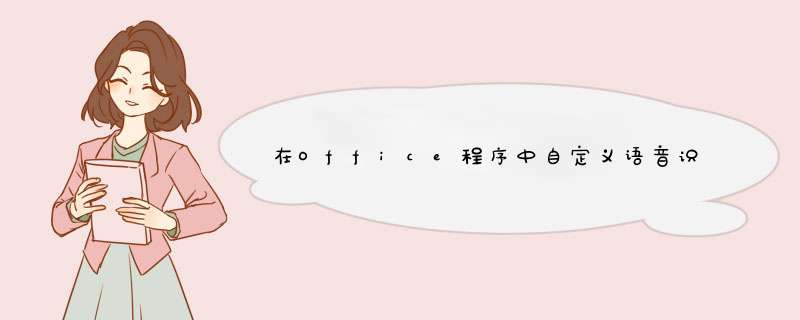
要执行某个声音命令,您只需口述自定义工具栏上相应的按钮名称,就能快速执行通常需要执行几个命令才能完成的任务。
或者您具有能自动执行多步骤任务的宏。您只需在自定义工具栏中包含该宏,就可以通过口述该宏的名称来执行任务。
为常用命令或任务创建自定义工具栏
在“声音命令”模式中,您可以对您在 Office 程序中读到的任何内容给出声音命令。例如,如果“格式”工具栏上显示“加粗”,您可以口述“加粗”以将选定的文本加粗。
但是,如果未显示命令,或者任务要求您说出一个以上的命令,您可以将命令或按钮作为快捷菜单添加至自定义工具栏。例如,在 Word 中,您可以向自定义工具栏添加“分页”命令,这样,只需口述“分页”命令就可以插入分页符,而无需先说“插入”、“分页符”,再说“确定”。
注释
·自定义工具栏必须可见,才能使用所添加的声音命令。
·您只能向自定义工具栏,而不能向现有的内置工具栏添加声音命令。
第 1 步:创建自定义工具栏
1、在“工具”菜单上,单击“自定义”。
2、单击“工具栏”选项卡。
3、单击“新建”。
4、在“工具栏”名称框内,键入需要的名称,然后单击“确定”。
5、单击“命令”选项卡。
6、在“类别”框内单击一种类别。
7、将您需要的命令或宏从“命令”框拖至显示的工具栏。
8、完成 *** 作后,要关闭“自定义”对话框,请单击“关闭”。
注释
·命令和宏的名称必须由可以理解的文字组成。
·可以保留默认的命令名称,也可以重命名。
·按钮上的名称是您处于“声音命令”模式时口述的名称。
第 2 步:使用自定义声音命令
1、如果屏幕上没有自定义工具栏,请单击“视图”菜单上的“工具栏”,然后单击需要的工具栏。
2、如果麦克风未打开,请在“语言”栏上单击“麦克风”。
3、在“语言”栏上,单击“声音命令”或口述“声音命令”,然后口述自定义工具栏上的命令名称。
4、完成 *** 作后,单击“语言”栏上的“麦克风”或者口述“麦克风”来关闭麦克风。
让小娜启动语音识别设置向导,完成设置
1,在小娜框里输入“语音识别”,启动小娜匹配的“Windows 语音识别”桌面应用。“设置语音识别”的向导将被打开,点击“下一步”继续。
2,确保麦克风已正确插入电脑,然后在向导窗口中选择麦克风类型,在“头戴式麦克风”或“桌面麦克风”中选择一种,下一步;阅读正确使用麦克风的提示,下一步。
3,在收到“此计算机上的麦克风已准备就绪”之后,点击“下一步”,根据向导提示朗读文本。使用普通话可能更有利于识别率的提高。
4,接下来,可以选择“启用文档审阅”,让计算机搜索当前用户的文档、邮件等,生成语音数据库,这样可以明显提高针对当前用户语音识别的能力;一步选择语音聆听的激活模式,这里可以根据需要选择。
5,向导提示“打印语音参考卡片”,点击“查看参考表”将由 Edge 浏览器打开网页,其中有常用命令的语音格式。
6,最后,设置是否开机启动语音识别;还可以打开语音控制的教程页面(在 Edge 浏览器中),进一步学习语音控制电脑的一系列方法和技巧。
直接访问控制面板,进行语音识别相关设置。
1,除了借助小娜,还可以直接访问传统的控制面板。
点击“开始”按钮,在程序列表中导航到“W”字母——“Windows 系统”并展开,点击启动其中的“控制面板”。
2,在控制面板中,依次访问“轻松使用”——“语音识别”,即可进入语音识别设置界面,在这时可以进行“设置麦克风”、“训练计算机”等与语音识别相关的 *** 作了。
启动并使用语音识别:
语音识别设置完成后,即可随时启动语音识别,可以使用语音向计算机发出指令,也可以在文字录入界面使用语音录入文字。
可以在小娜中输入“语音识别”启动,也可以到控制面板中点击“启动语音识别”启动,相关图形界面请参考前面步骤栏目中的截图。
语音识别启动后,屏幕顶端将会出现语音 *** 控的面板,点击左侧麦克风按钮开始语音聆听;点击右侧“x”号关闭语音识别。
第一步,打开控制面板-轻松访问,选择里面的语音识别功能。
第二步,开始设置语音识别的功能和基本设置。
设置完成后点击下面的打印命令表,进入命令界面,可以在里面查找你所需要的命令。
我们还可以用语音识别功能写文档。只需要对麦克风说出你要写的内容即可。
欢迎分享,转载请注明来源:内存溢出

 微信扫一扫
微信扫一扫
 支付宝扫一扫
支付宝扫一扫
评论列表(0条)